La început m-am gândit: de ce aveți nevoie de asta?
Dar prietenul meu mi-a spus că și acest lucru poate veni la îndemână, de exemplu, puteți atribui o sarcină pentru a opri calculatorul de lucru la ora 17:30 în fiecare zi.
Și dacă ați uitat să opriți calculatorul, atunci el se va opri.
Convenabil, nu-i așa?
Prin urmare, experimentând puțin cu planificatorul de sarcini, am reușit să aloc o astfel de sarcină.
Planificatorul este localizat în meniu:
"Start - Toate programele - Standard - Service - Sarcini atribuite".
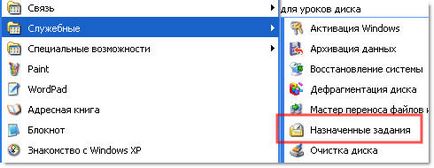
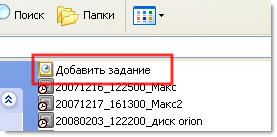
Pasul 3 - Faceți clic pe "Următorul" și treceți la selectarea startului programului.
În lista de programe, programul nu va fi oprit.
Prin urmare, propun 2 opțiuni:
- Primul clic pe "Răsfoiți" și pe unitatea de sistem din folderul cu windows \ system32 găsiți și selectați programul shutdown.exe;
- Al doilea este de a selecta orice program din listă și apoi în proprietățile de sarcină specificați calea corectă pentru shutdown.exe cu parametrul dorit.

Deoarece a doua opțiune este mai simplă și mai rapidă, atunci o vom lua în considerare.
Selectați orice program din listă și dați clic pe "Următorul".
Pasul # 4- Specificați numele lucrării și când va fi executat.

Apoi dați clic pe "Următorul".
Pasul # 5- Configurați mai precis când executați lucrarea.
- Este timpul să începeți lucrarea;
- Când să executați sarcina (zilnic, în zile lucrătoare sau în fiecare zi selectată);
- Data începerii acestei sarcini. și anume de la care dată să înceapă această sarcină.

După specificarea tuturor setărilor, faceți clic pe "Next".
Pasul # 6- Introduceți parola contului.

Trebuie să introduceți parola contului dvs., altfel sarcina nu va fi executată.
Dacă nu aveți o parolă pentru cont, dar trebuie să atribuiți o astfel de sarcină, parola trebuie să fie setată.
Acest lucru se face în "Panoul de control - conturi de utilizator".
Pentru a intra imediat în setările acestei sarcini, bifați caseta de selectare de lângă "Instalați parametri suplimentari după.".

Apoi dați clic pe "Finalizare".
Pasul # 8 - Specificați comanda pentru a opri calculatorul.
În câmpul "Run", ștergeți calea către programul selectat și lipiți calea către programul Shutdown. care este localizat în folderul system32 cu Windows XP instalat.
În cazul în care opțiunea -s este "Închiderea calculatorului".
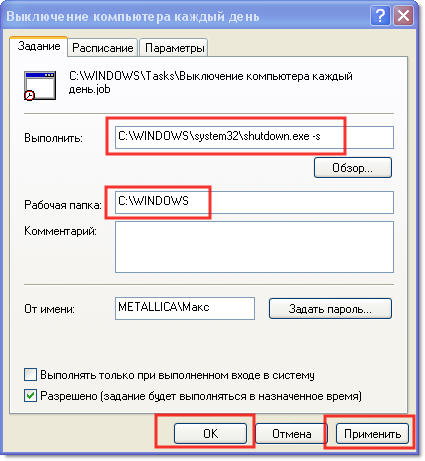
Dacă aveți Windows instalat pe un alt disc și într-un alt folder, de exemplu, WINXP, atunci trebuie să specificați calea către folderul system32, adică. C: \ WINXP \ system32 \ shutdown.exe -s.
Același lucru este valabil și pentru câmpul "Folder de lucru". În acesta, specificați folderul în care este instalat Windows XP.
În cazul meu, acesta este C: \ WINDOWS \
După ce specificați toate setările, faceți clic pe "Aplicați" sau pe "Ok".
Acum calculatorul se va închide la ora stabilită.
puteți scrie un fișier batch - va fi chiar mai ușor să creați o sarcină, nu trebuie să vă scăldați în configurația planificatorului cu fișierul shatdown. vom scrie fișierul batch 1.bat - se scrie shatdown-uri și acțiuni - și indică un link către el. Mi se pare mult mai rapid, iar în alte cazuri puteți utiliza acest fișier batch. (peste tot în limba rusă - transcriere) :)
Dragi frați, prietenos! M-am dus mai ușor! Din cele mai vechi timpuri, am presărat timp releu (atunci când am imprima fotografii pe bucătăria mea sau baie) .I nu a fost aruncat, și asta e la îndemână! Bezotkazno funcționează! Glorie factorilor de instrumente sovietici!
Releul de timp va deconecta pur și simplu puterea. Este ca și cum ai scoate ștecherul unui computer de lucru din priză. Dacă este cazul, lipiți releul în circuitul butonului de oprire. Dar este mai ușor? Pentru a fi sincer, situația pentru mine este mai rapidă decât teoretică. Dar despre "batnikok", ar fi interesant să înveți mai detaliat!)))
Și de fiecare dată când urmăresc prost calea: pornirea computerului. Când ar trebui să fie mai rapid - pe tastatură există un buton - computerul este tăiat cu un singur clic. ;-p.
Să spunem că butonul nu apare pe fiecare tastatură. ;)
Puteți, dar tot trebuie să îl descărcați, să-l instalați și să îl înțelegeți ...
Verificat. Acesta funcționează. Mulțumesc foarte mult) Astăzi a fost foarte util. Acum voi folosi :)
la ora 17:30 / fiecare: M, T, W, Th, F, S, Su oprire -s -f
În general, este mai ușor să tastați shutdown -p
Iată cum puteți face sarcina să funcționeze fără o conectare.
Che esti in crestere! Cale mai ușoară, fără reclame! A apărut o problemă, a apărut o soluție! Neh inundați aici! Maxim Negodov - RESPECT! Restul - în fund!
Wow, sprijin. Vă rugăm să vă exprimați opinia într-un mod mai ușor.
Trebuie să repornez computerul de două ori pe zi.
Trebuie să spun că este un calculator vechi este în cămară pentru pomparea pe Internet (FlashGet, StrongDC) nici Claudia, nici monitorul nu are. Repornirea Am nevoie pentru că, uneori, aceste aplicații atârnă, probabil din cauza nu depind de mine - a spus odată că celelalte echipamente furnizor de atribuit PA, cel mai probabil de la acest lucru în StronDC lovituri acoperiș.
Deci, aceasta este de fapt întrebarea: am atribuit trei sarcini la un moment dat, în fiecare zi, la intervale de 10 minute una după alta
1shutdown -r
2 lansarea antivirusului
3 lansare a StrongDC
numai primul este executat de fapt, ceilalți nu sunt. De ce?
În XP, am făcut-o până când am ajuns la ea (doar o dată am descoperit că există un program separat care oprește calculatorul) pentru o lungă perioadă de timp, dar cum să creați același lucru în Vista?
Nu a lucrat în Vista. Încercați să găsiți un program separat.
Așa cum ai scris și totul funcționează. Doar am o astfel de problemă - trebuie să închid automat un program înainte de a închide calculatorul. Apoi computerul se oprește și datele din programul care rulează se pierd. Nu-mi spuneți cum să închid acest program înainte de a opri automat calculatorul?
La mine, dintr-un motiv anume, la includerea cronometrului pe PowerOff, calculatorul este imediat tăiat
Toate ok, mulțumesc pentru sfaturi. Și cum să setați o parolă pentru o anumită operație pentru a închide computerul și a elimina parola de la utilizator? Am aceeasi parola ca Administratorul, ca la setarea timpului de oprire. O altă persoană care utilizează de asemenea această parolă poate anula oprirea. Cum sa fii?
Totul este bineînțeles, dar cum pot anula rapid această acțiune, dacă, de exemplu, ați rămas la locul de muncă și tot trebuie să lucrați?
puteți încerca: închiderea -a
multumesc pentru info
Stimați domni. Există un mic jamb. De exemplu, dacă doriți ca computerul să se pornească și să se dezactiveze, această metodă nu funcționează. Va fi necesar să introduceți sau să dezactivați parola atunci când o porniți. Apropo, aceasta din urmă este mai ușor de făcut în cazurile ATX. Deci rahaturile sunt tot. Și dacă computerul funcționează în domeniu și parolele sunt actualizate periodic, atunci este necesar să remediați periodic această sarcină. Deci se pare că releul de timp este cel mai bun mod sau software terț.
Cum se face o repornire automată a computerului C: WINDOWSsystem32.
cum să faci computerul să coboare la ora stabilită (și apoi încerc și muzica pe care PC-ul o joacă nu este tăiată)?
Și cum să vă asigurați că sarcina atribuită pe off-line nu poate fi ocolită? Pentru ca copiii să nu stea lungi la jucării, am plănuit să închid pentru un anumit timp, totul funcționează bine, dar ieri m-am culcat mai devreme, iar fiul a evitat cumva. Mi-a spus el însuși, dar nu a spus cum. Și în misiune este scris că ultima execuție a fost cu o zi înainte de ieri.
bl .. cei care fac computerul oprit la un moment dat. exact 11,10
pentru a tiumenik C: WINDOWSsystem32shutdown -r
Și iată o altă întrebare. Probleme cu actualizările. În domeniu există un sistem de actualizări automate a wsus, descărcări regulate ale acestora de pe site-urile de mici dimensiuni și distribuirea acestora către servere și stații de lucru. În consecință, pe acestea apare opțiunea "Închideți și instalați actualizări". Dar cum să automatizezi asta? În programul standard de "închidere" nu există astfel de posibilități. Am asteptat, poate ca va aparea la un moment dat, dar, se pare, mastdaytsy nu prea graba. Și nu trebuie să închid serverul, este necesar să se instaleze actualizări și să se repornească (și nu se dezactivează). Cine poate sfătui consola cu un fir de execuție (!) Un program de la dezvoltatori independenți prin care ar fi posibil să se înceapă acțiuni similare?
Totul e bine, funcționează bine pentru tine, dar cum să faci un mic truc murdar unui client nerecunoscător. De exemplu, în cinci zile, computerul a început să se repornească continuu sau a oprit și nu a pornit, dar, desigur, cu pierderi minime. Esența a ceea ce este: cu deseori nu calculat, este necesar să se pedepsească. Scrieți în detaliu: [email protected]
Vă implor să vă ajutați să dezactivați computerul (în domeniu) atunci când utilizatorul nu este conectat sau computerul este blocat. Sarcina nu funcționează în acest fel. pentru victoria xp.
În casă există o setare pentru a opri pornirea computerului cu temporizator. Și dacă copiii nu cunosc parola de la bius, atunci acest lucru nu poate fi evitat. dacă nu numai să nu bat în jos bateria cu o baterie, dar puțini vor merge acolo (nu toată lumea știe)
Și apoi trebuie să puneți orice parolă.
Verificat astăzi pe Windows 7, totul funcționează, mulțumesc pentru articol!
Mulțumesc pentru vârful Max!
Computerul meu este super, mulțumesc. Unde pot găsi un alt program care protejează împotriva ștergerii accidentale a programelor potrivite, copiii se joacă și urcă peste tot?
Alexandru, dacă "copiii se joacă și urcă peste tot", le face un cont separat, sub el, instalează toate jocurile și protejează parola. Și încercați programul Norton GoBack, este foarte util pentru arhivarea permanentă și capacitatea de a reveni la punctul anterior.
nnCron - un compact (900K), dar planificator puternic și manager de automatizare cu propriul limbaj de scripting, bazat pe sintaxa Forth limbaj de programare. În afară de tradițional la capacitatea planificatorul de a rula la un moment dat al programului, „memento-uri“ și documente deschise, nnCron pot: * rula programe arbitrare ca servicii * sarcini de funcționare „în numele“ acestor utilizatori * Track și reporni sarcinile restante și memento-uri * off sau „pus la culcare“ un computer la un moment dat, „trezi“ calculatorul pentru a rula o sarcină * arată / ascunde / închidere / ucide / minimizarea / extinde și a ascunde în tava de sistem a ferestrei specificate, adăugați pictograme în bara de sistem schimbarea arbitrară * dimensiunea și amplasarea de ferestre, și de a schimba lor „transparență“ * pentru a afișa și la fișierul jurnal orice comunicări, inclusiv cererile de punere în aplicare a acestor activități * de lucru cu clipboard, fișiere și registru * emula activități de introducere de la tastatură și mouse-ul * suna și închide * reda fișiere audio și „produse alimentare“, prin intermediul sistemului de boxe pentru a sincroniza ora sistemului * * atribuie o prioritate specificată și întrerupe orice proces care rulează * reporni automat după erori fatale nnCron metoda n evidența fișierelor, steaguri, ferestre, procese, mișcările mouse-ului, computerul timpul de inactivitate, comenzi rapide de la tastatură, obtinerea on-line / off-line, apariția discului într-o unitate, prezența unei gazde în rețea (ping), schimbarea o resursă la distanță pe http protocol, spațiu liber pe disc, încărcarea de memorie RAM și multe altele. nnCron înțelege formatul cron (Unix) și este controlat de fișierele crontab de text. Pentru cei cărora le place să lucreze cu GUI, există o coajă grafică din care puteți șterge / adăuga / edita și lansa sarcini, setați mementouri, modificați setările programului. nnCron vă permite să utilizați expresii regulate în sarcinile VBScript / JScript și se extinde din cauza pluginurilor. Poate fi pornit ca serviciu (serviciu) sau ca aplicație normală. Dispune de instrumente de administrare la distanță. Citiți mai multe despre capabilitățile nnCron în documentația online. nnCron este gratuit pentru cetățenii țărilor fostei URSS, sub rezerva utilizării private și necomerciale. Pentru utilizarea comercială sau corporativă a programului, trebuie să obțineți o licență plătită. Instrucțiunile pentru înregistrarea nnCron plătite și gratuite sunt furnizate în secțiunea corespunzătoare.
Și de ce ar trebui să opriți calculatorul?